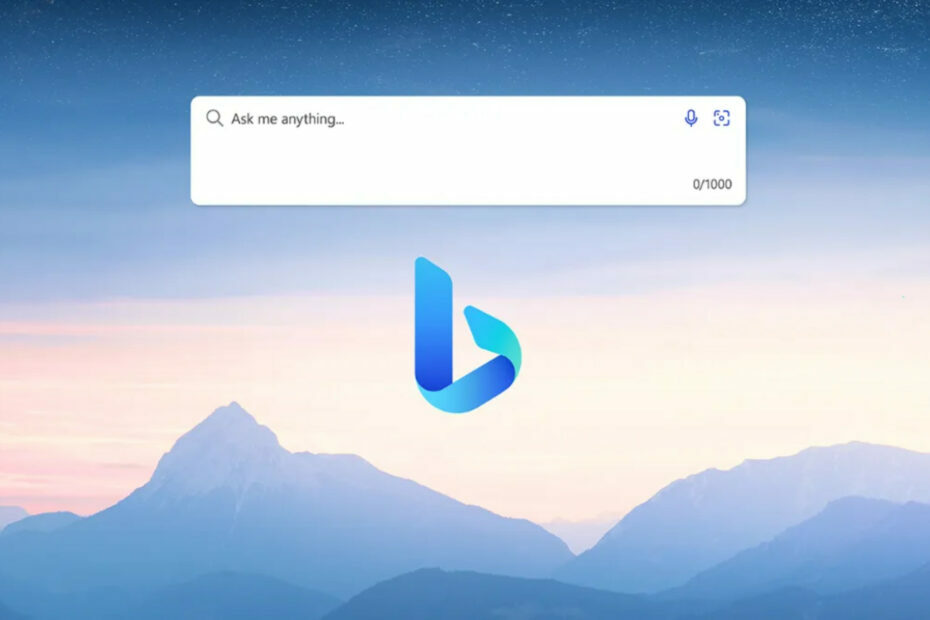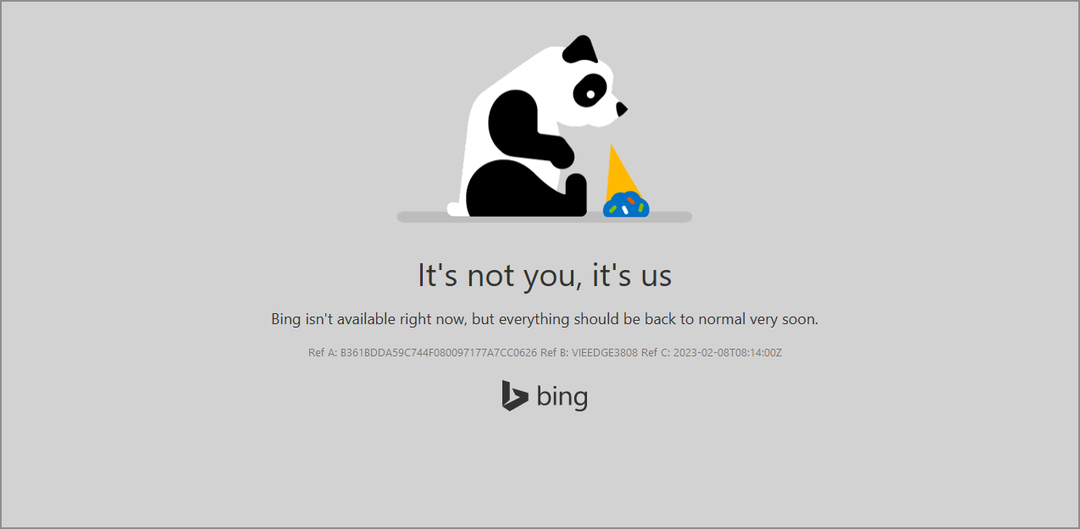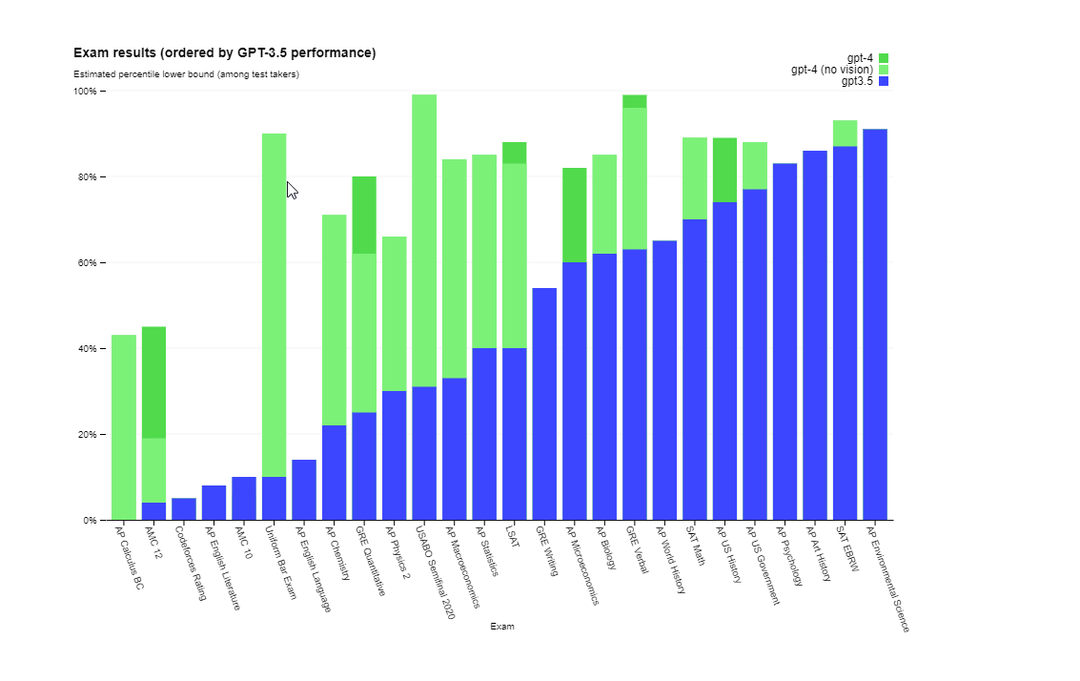ChatGPT에서 로그인 오류를 우회하려면 시크릿 모드로 전환하세요.
- ChatGPT에서 자격 증명 확인 오류를 우회하려면 브라우저 쿠키와 캐시를 지우거나 시크릿 탭을 사용해 보세요.
- 간단한 답변을 위해 지원팀에 문의하고 공식적인 수정을 기다릴 수도 있습니다.
- 이러한 솔루션에 대해 더 자세히 알아보려면 계속해서 읽어보세요.

자격 증명을 확인하는 ChatGPT의 오류는 무료 회원과 플러스 회원 모두에게 전반적으로 적용됩니다. 이 오류는 사용자가 쿼리를 생성하거나 채팅 기록을 로드하려고 시도할 때 발생합니다. 이러한 오류는 새로운 것이 아니므로 WindowsReport 전문가가 문제를 해결할 수 있었던 방법은 다음과 같습니다.
- ChatGPT에서 자격 증명 확인 오류를 어떻게 수정합니까?
- 1. 캐시 및 쿠키 지우기
- 2. 시크릿 브라우저 탭 사용
- 3. VPN 활성화/비활성화
- 4. 연락처 지원
ChatGPT에서 자격 증명 확인 오류를 어떻게 수정합니까?
다음 예비 점검부터 시작하십시오.
- 확인 서버 상태 다운된 경우 나중에 서버가 혼잡하지 않을 때 다시 시도하세요.
- 인터넷 연결을 확인하고 인터넷 연결이 아닌지 확인하세요. ChatGPT 네트워크 오류.
- 다른 브라우저나 장치를 사용해 보고 문제가 지속되는지 확인하세요.
1. 캐시 및 쿠키 지우기
1.1 안드로이드 앱
테스트, 검토 및 평가 방법은 무엇입니까?
우리는 지난 6개월 동안 콘텐츠 제작 방식에 대한 새로운 검토 시스템을 구축하기 위해 노력해 왔습니다. 이를 사용하여 우리는 우리가 만든 가이드에 대한 실제 실무 전문 지식을 제공하기 위해 대부분의 기사를 다시 작성했습니다.
자세한 내용은 다음을 참조하세요. WindowsReport에서 테스트, 검토 및 평가하는 방법.
- 열기 설정 당신의 앱 기계적 인조 인간 장치를 선택하고 앱.

- 선택하다 채팅GPT 응용 프로그램 목록에서
- 탭하세요 저장.

- 탭하세요 데이터 지우기 그리고 나서 캐시 지우기.

- 열기 채팅GPT 앱을 다시 실행하고 개선 사항을 확인하세요.
1.2 브라우저
- 이 단계에서는 Chrome 브라우저를 사용하겠습니다.
- Chrome 브라우저를 실행하고 오른쪽 상단에 있는 세 개의 수직 타원을 클릭하세요.
- 선택하다 설정.

- 클릭 개인 정보 보호 및 보안을 선택한 다음 인터넷 사용 정보 삭제.

- 확인하다 쿠키 및 기타 사이트 데이터, 캐시된 이미지 및 파일, 그런 다음 데이터 지우기.

2. 시크릿 브라우저 탭 사용
시크릿 브라우저 탭을 사용하면 컴퓨터의 쿠키와 캐시가 삭제됩니다. 그런 다음 다른 브라우저 탭을 모두 닫고 새 탭을 열고 ChatGPT에 로그인하여 지금 작동하는지 확인하세요.
그래도 자격 증명 문제를 확인하는 오류가 해결되지 않으면 캐시와 쿠키를 다시 지우거나 브라우저를 재설정한 다음 컴퓨터를 다시 시작해 보세요.
- Grindr 등록 오류: 해결 방법
- 수정: Viber 오류 시스템 일시적인 오류
- 오류 503 서비스 최대 스레드 도달[수정됨]
- BBC iPlayer 오류 코드 02050: 해결 방법
- Reddit 사용자 에이전트 오류: 우와, Pardner! [결정된]
3. VPN 활성화/비활성화
- 누르세요 윈도우 키를 누르고 선택 설정.

- 다음으로 선택하세요. 네트워크 및 인터넷 그리고를 클릭하세요 VPN 오른쪽 메뉴에서

- 비활성화하려는 VPN 연결을 선택하고 드롭다운을 클릭한 후 제거하다.

ChatGPT는 일부 지역에서 여전히 사용할 수 없습니다. 따라서 VPN을 사용하여 서비스에 액세스했다면 연결이 끊어졌을 수 있으므로 VPN을 비활성화했다가 다시 활성화해 보세요. 또는 다음을 수행할 수 있습니다. 다른 VPN을 사용해 보세요 특히 무료를 사용하는 경우에는 신뢰할 수 없기 때문에 더욱 그렇습니다.
이러한 제안 사항 중 어느 것도 도움이 되지 않으면 다음을 수행해야 할 수 있습니다. 도움을 받으려면 지원팀에 문의하세요.. 팀에서는 이미 다음 사항을 알고 있을 수도 있습니다. ChatGPT가 작동하지 않습니다 문제를 해결하기 위해 최선을 다하고 있습니다. 기다렸다가 나중에 시도하면 됩니다.
기다리는 동안 다른 작업이 몇 가지 있기 때문에 작업이 중단될 이유가 없습니다. ChatGPT 대안.
우리는 빠른 수정이나 임시 해결 방법과 관련하여 사용자가 얼마나 능숙할 수 있는지를 알고 있습니다. 따라서 이 문제를 해결할 수 있는 방법이 있다면 아래 댓글 섹션에서 귀하의 생각을 공유해 주시기 바랍니다.